كيفية إصلاح خطأ Amazon Echo 7: 3: 0: 0: 1
نشرت: 2022-10-19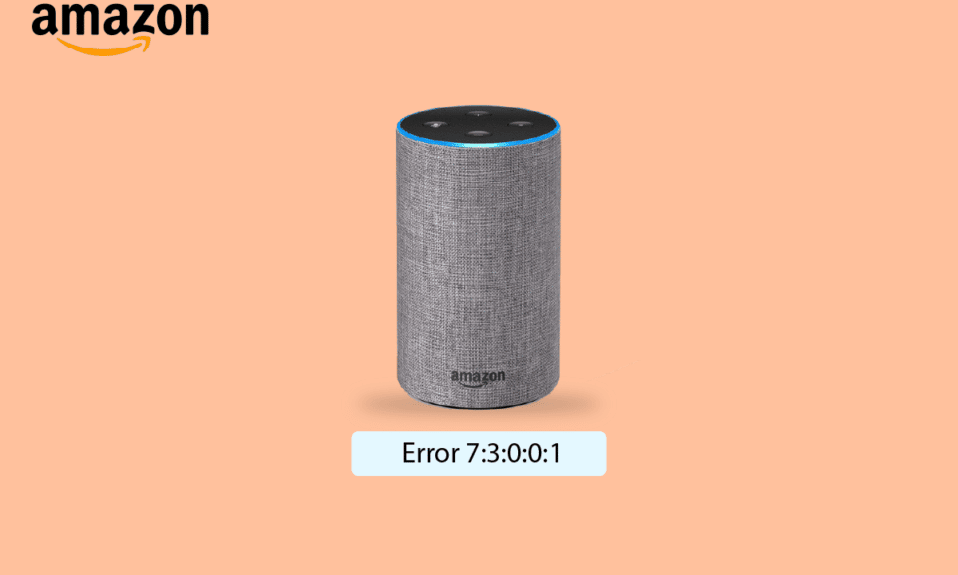
Amazon Echo هو مكبر صوت بلوتوث ذكي تم تطويره بواسطة Amazon. وهو متصل بخدمة المساعد الشخصي Alexa. يمكنك التحكم في مكبر الصوت من خلال ميزة المساعد الصوتي. ومع ذلك ، هناك العديد من المشكلات المشتركة مع هذا المتحدث. إحدى هذه المشكلات هي مشكلة Amazon Echo Dot Error 7. تحدث هذه المشكلات عادةً بسبب مشكلة اتصال الشبكة. نقدم لك دليلًا مفيدًا سيعلمك كيفية إصلاح خطأ Amazon Echo 7: 3: 0: 0: 1. لذا ، أكمل القراءة!
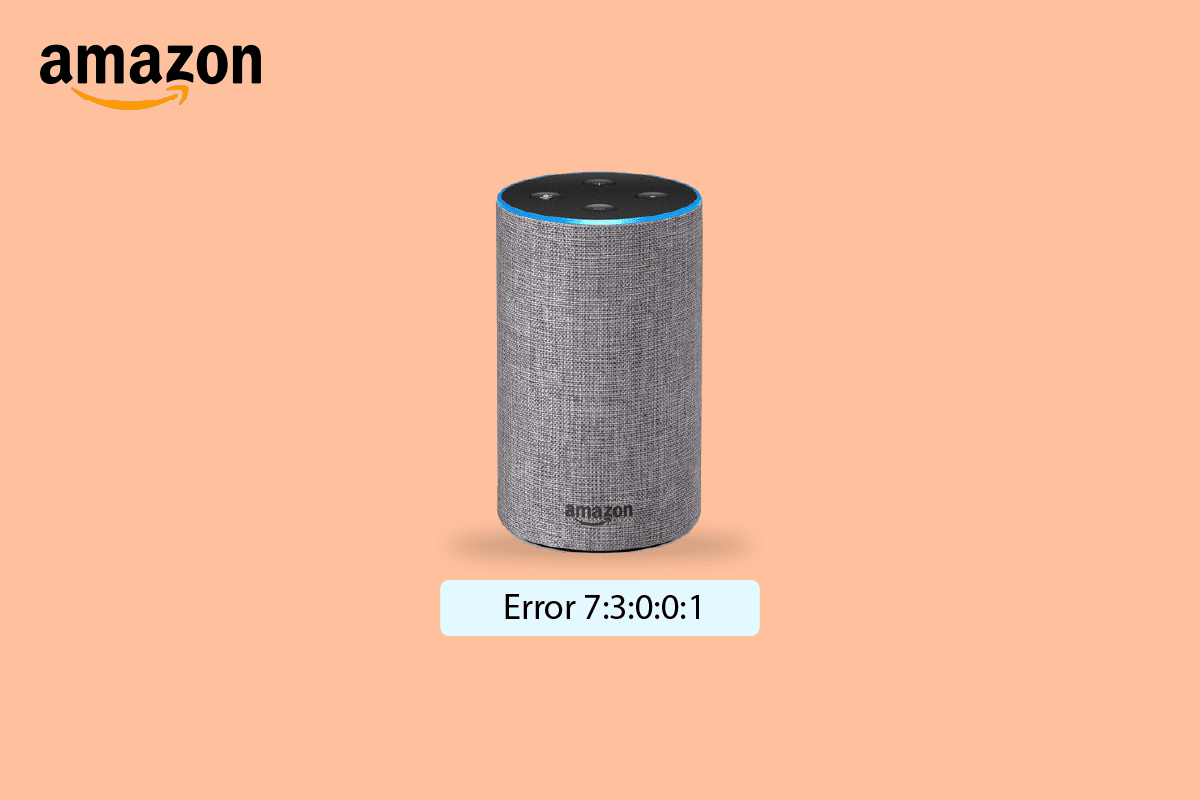
محتويات
- كيفية إصلاح خطأ Amazon Echo 7: 3: 0: 0: 1
- الطريقة الأولى: إعادة تشغيل جهاز التوجيه
- الطريقة 2: تعطيل مفتاح الشبكة التلقائي (على الهاتف الذكي)
- الطريقة الثالثة: تعديل إعدادات جهاز التوجيه
- الطريقة الرابعة: إعادة تعيين جهاز التوجيه
- الطريقة الخامسة: تحديث برامج تشغيل الجهاز
- الطريقة 6: إعادة تعيين Amazon Echo
- الطريقة السابعة: اتصل بدعم أمازون
كيفية إصلاح خطأ Amazon Echo 7: 3: 0: 0: 1
بعض الأسباب المحتملة وراء هذا الخطأ مذكورة أدناه ؛
- تم تمكين ميزة تبديل الشبكة التلقائي.
- تكوين جهاز التوجيه غير صحيح.
- برامج تشغيل الشبكة القديمة.
- برامج تشغيل بلوتوث قديمة.
- خطأ في جهاز Alexa Echo.
هنا ، قمنا بإدراج جميع الطرق الممكنة لإصلاح مشكلة خطأ Amazon Echo 7.
ملاحظة: نظرًا لأن الهواتف الذكية لا تحتوي على نفس خيارات الإعدادات ، وأنها تختلف من مصنع لآخر ، لذا تأكد من الإعدادات الصحيحة قبل تغيير أي منها.
الطريقة الأولى: إعادة تشغيل جهاز التوجيه
إذا كان هناك أي أخطاء مؤقتة في اتصالك بالشبكة ، فعليك أولاً محاولة إعادة تشغيل موجه Wi-Fi. اتبع الخطوات المذكورة أدناه للقيام بذلك.
1. اضغط على زر الطاقة في موجه Wi-Fi .

2. الآن ، افصل كابل طاقة جهاز التوجيه وانتظر حتى يتم استنزاف الطاقة بالكامل من المكثفات.
4. ثم أعد توصيل كبل الطاقة وقم بتشغيله بعد دقيقة.
5. انتظر حتى يتم إعادة إنشاء اتصال الشبكة وحاول تسجيل الدخول مرة أخرى.
الطريقة 2: تعطيل مفتاح الشبكة التلقائي (على الهاتف الذكي)
إذا كنت تستخدم هاتفك الذكي للاتصال بمكبرات صوت Amazon Echo ، فبسبب ميزة تبديل الشبكة الذكية على هاتفك ، قد تواجه مشكلة Amazon Echo Error 7: 3: 0: 0: 1. لذا ، حاول تعطيل هذه الميزة كما هو موضح أدناه.
ملاحظة: لقد أظهرنا الخطوات من هاتف Honor Play الذكي.
1. افتح قائمة Wi-Fi في جهازك.
2. هنا ، قم بإيقاف تشغيل ميزة Wi-Fi + لتعطيل التبديل التلقائي للشبكات.
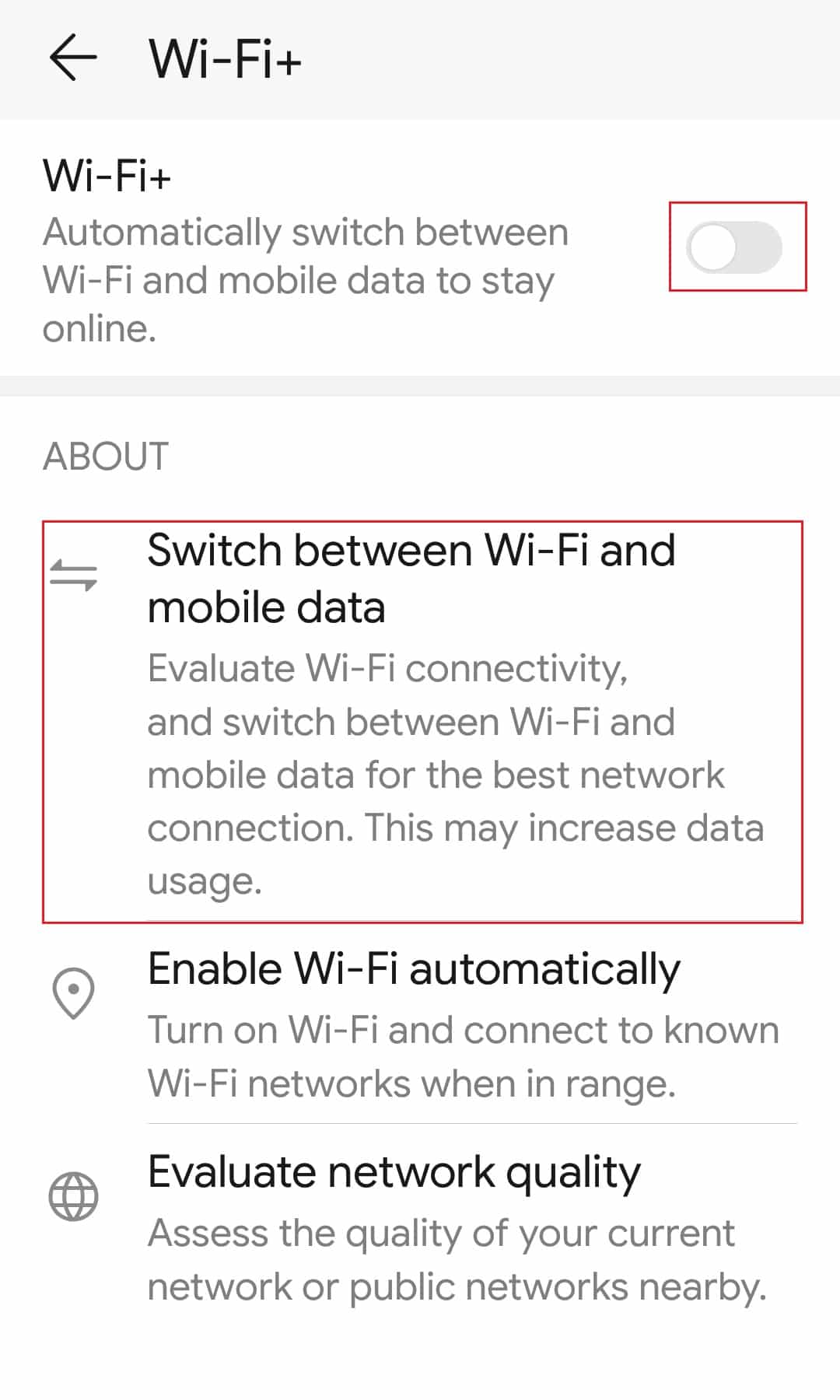
اقرأ أيضًا: لماذا يقول Firestick الخاص بك أن الشبكة غير متصلة؟
الطريقة الثالثة: تعديل إعدادات جهاز التوجيه
إذا لم تؤد إعادة تشغيل جهاز التوجيه إلى إصلاح خطأ Amazon Echo 7: 3: 0: 0: 1 ، فأنت بحاجة إلى تغيير إعداد شبكة جهاز التوجيه. اتبع هذه الخطوات للقيام بذلك.
ملاحظة: تأكد من أنك تستخدم جهاز توجيه 2.4 جيجا هرتز.
1. قم بتسجيل الدخول إلى جهاز توجيه Wi-Fi الخاص بك.
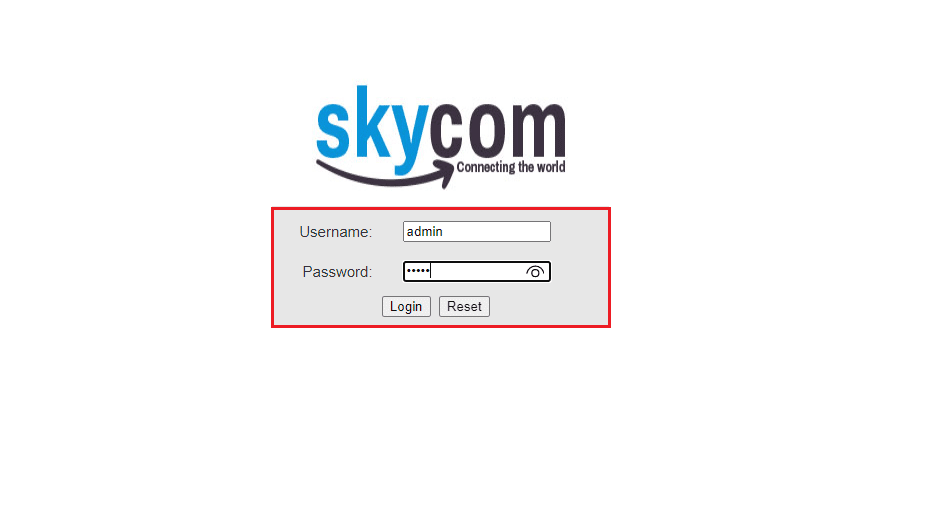
2. اذهب إلى قائمة الشبكة .
3. اختر بروتوكول أمان WPA أو WPA2 .
4. الآن ، اضبط نوع التشفير على AES واحفظ التغييرات.
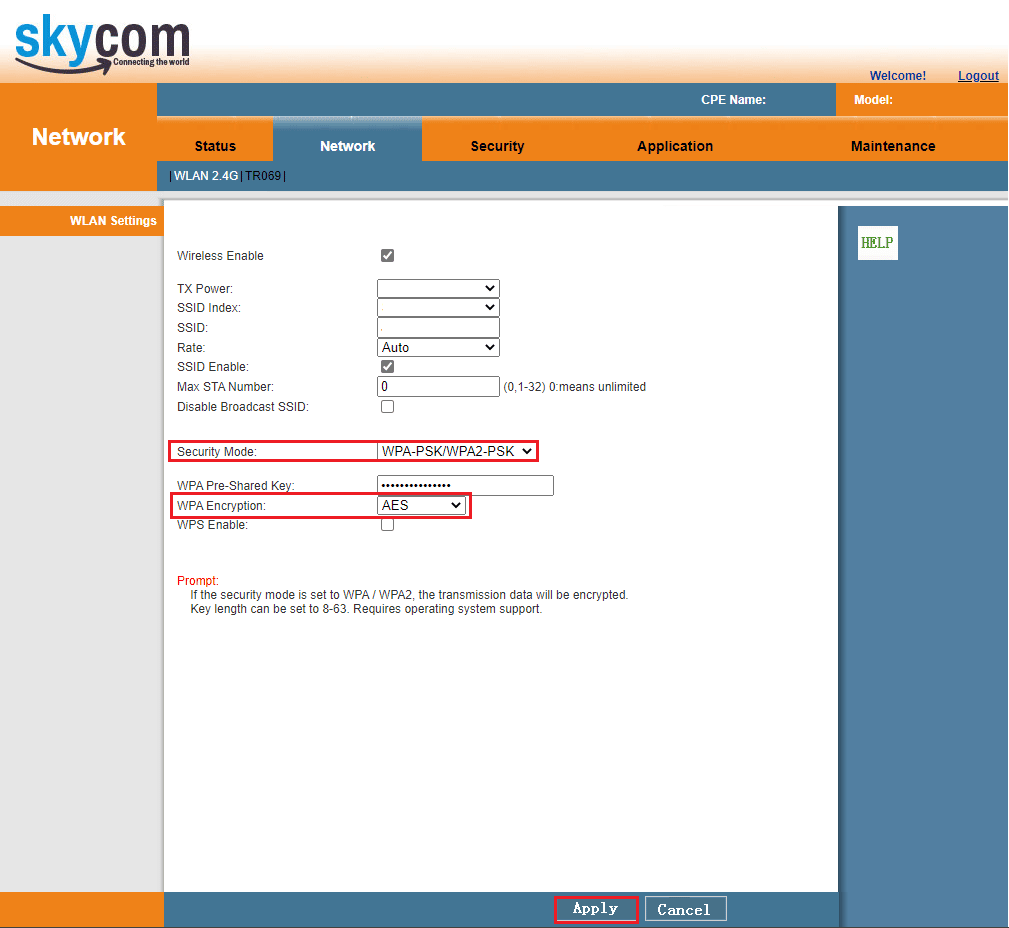
الطريقة الرابعة: إعادة تعيين جهاز التوجيه
هناك طرق أخرى تتمثل في إعادة ضبط جهاز التوجيه الخاص بك لإصلاح خطأ Amazon Echo Dot 7. فيما يلي خطوات إعادة تعيين جهاز توجيه Wi-Fi.
ملاحظة 1: سيتم مسح جميع الإعدادات والإعدادات مثل المنافذ المعاد توجيهها والاتصالات المدرجة في القائمة السوداء وبيانات الاعتماد وما إلى ذلك. لذلك ، تأكد من الاحتفاظ بحساب هذه قبل المتابعة إلى الإرشادات الموضحة أدناه.

ملاحظة 2: بعد إعادة التعيين ، سيعود جهاز التوجيه إلى الإعدادات الافتراضية وكلمة مرور المصادقة. لذلك ، استخدم بيانات الاعتماد الافتراضية لتسجيل الدخول بعد إعادة التعيين.
1. انتقل إلى عنوان البوابة الافتراضية لجهاز التوجيه الخاص بك. تسجيل الدخول باستخدام بيانات الاعتماد الخاصة بك.
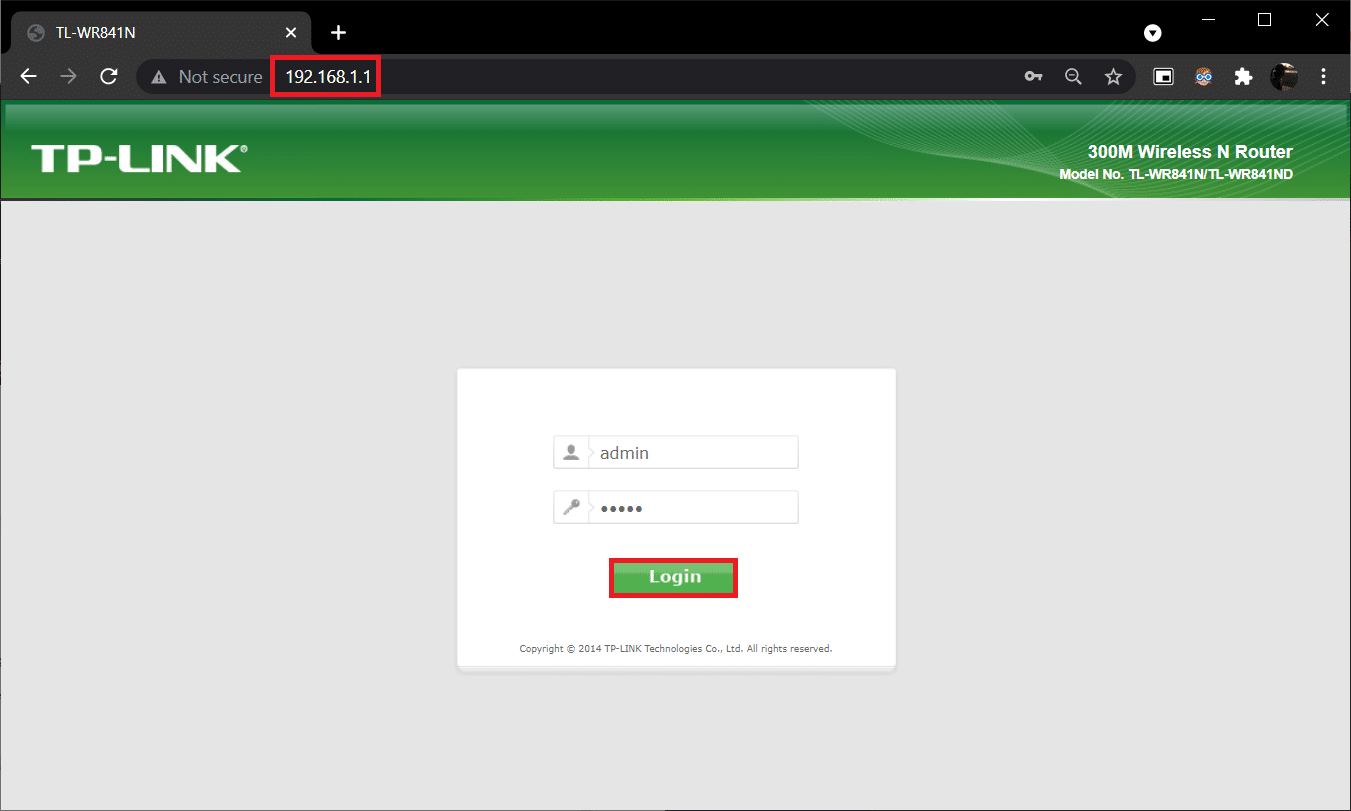
2. هنا ، دوِّن جميع إعدادات التكوين . سوف تطلبهم بعد إعادة تعيين جهاز التوجيه حيث قد تفقد بيانات اعتماد مزود خدمة الإنترنت إذا كنت تستخدم بروتوكول P2P (بروتوكول نقطة إلى نقطة عبر الإنترنت)
3. الآن ، اضغط على زر إعادة الضبط في جهاز التوجيه الخاص بك لمدة 10-30 ثانية.
ملاحظة: قد تضطر إلى استخدام أجهزة تأشير مثل دبوس أو مسواك للضغط على زر إعادة الضبط في بعض أجهزة التوجيه.

4. سيتم إيقاف تشغيل جهاز التوجيه تلقائيًا ثم تشغيله مرة أخرى. يمكنك تحرير الزر عندما تبدأ الأضواء في الوميض.
5. أعد إدخال تفاصيل التكوين الخاصة بالموجه على صفحة الويب.
اقرأ أيضًا: Fix جهاز التوجيه اللاسلكي يحافظ على قطع الاتصال أو السقوط
الطريقة الخامسة: تحديث برامج تشغيل الجهاز
يمكنك تحديث برنامج تشغيل Bluetooth القديم الخاص بك لإصلاح خطأ Amazon Echo 7: 3: 0: 0: 1 على جهاز كمبيوتر يعمل بنظام Windows. أيضًا إذا كانت برامج تشغيل الشبكة قديمة ، فقد يتسبب ذلك في حدوث الخطأ. لذلك ، يجب عليك التأكد من تحديث برامج تشغيل الجهاز إلى أحدث إصدار. اتبع دليلنا لتحديث برامج تشغيل الأجهزة على نظام التشغيل Windows 10.
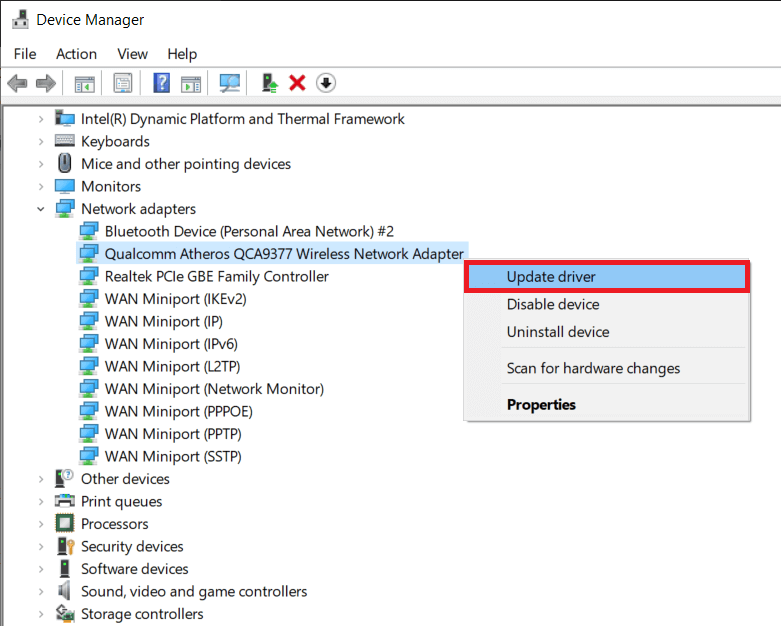
اقرأ أيضًا: إصلاح برامج تشغيل Windows التي تم العثور عليها لجهازك ولكنها واجهت خطأ
الطريقة 6: إعادة تعيين Amazon Echo
بعد استكشاف مشكلات الشبكة وإصلاحها ، إذا كنت لا تزال تواجه خطأ Amazon Echo Dot 7 ، فحاول إعادة تعيين جهاز Amazon Echo. اتبع الخطوات الواردة أدناه لإعادة تعيين Amazon Echo.
الخيار الأول: من خلال تطبيق Amazon Alexa
يمكنك إصلاح مشكلة Amazon Echo Error 7: 3: 0: 0: 1 عن طريق إعادة ضبط الجهاز من تطبيق Amazon Alexa كما هو موضح أدناه.
ملاحظة: تم تنفيذ الخطوات أدناه على هاتف Samsung Galaxy A21s .
1. افتح تطبيق Amazon Alexa .
2. انتقل إلى علامة التبويب " الأجهزة " وانقر على خيار Echo & Alexa .

3. ثم اضغط على جهاز Echo المحدد مثل Echo Dot في القائمة.
4. الآن ، اضغط على خيار إعادة ضبط المصنع في قائمة إعادة ضبط الإعدادات .
5. أخيرًا ، اضغط على خيار Factory Reset لتأكيد الاختيار.
الخيار الثاني: جهاز صدى إعادة تعيين الثابت
هناك طريقة أخرى تتمثل في إعادة تعيين جهاز Echo بالقوة باستخدام زر إعادة الضبط في فتحة إعادة الضبط ، والتي تتوفر في الجزء السفلي من الجهاز. ومع ذلك ، يجب الحرص والتأكد من عدم تلف الأجزاء الداخلية للجهاز أثناء محاولة إصلاح مشكلة Amazon Echo Error 7: 3: 0: 0: 1.
1. استخدم أداة مدببة أو مشبك ورق للضغط على الزر من خلال الفتحة.
2. انتظر حتى يتحول ضوء LED إلى اللون البرتقالي من اللون الأزرق لاستئناف جهاز Echo إلى إعدادات المصنع الأصلية.
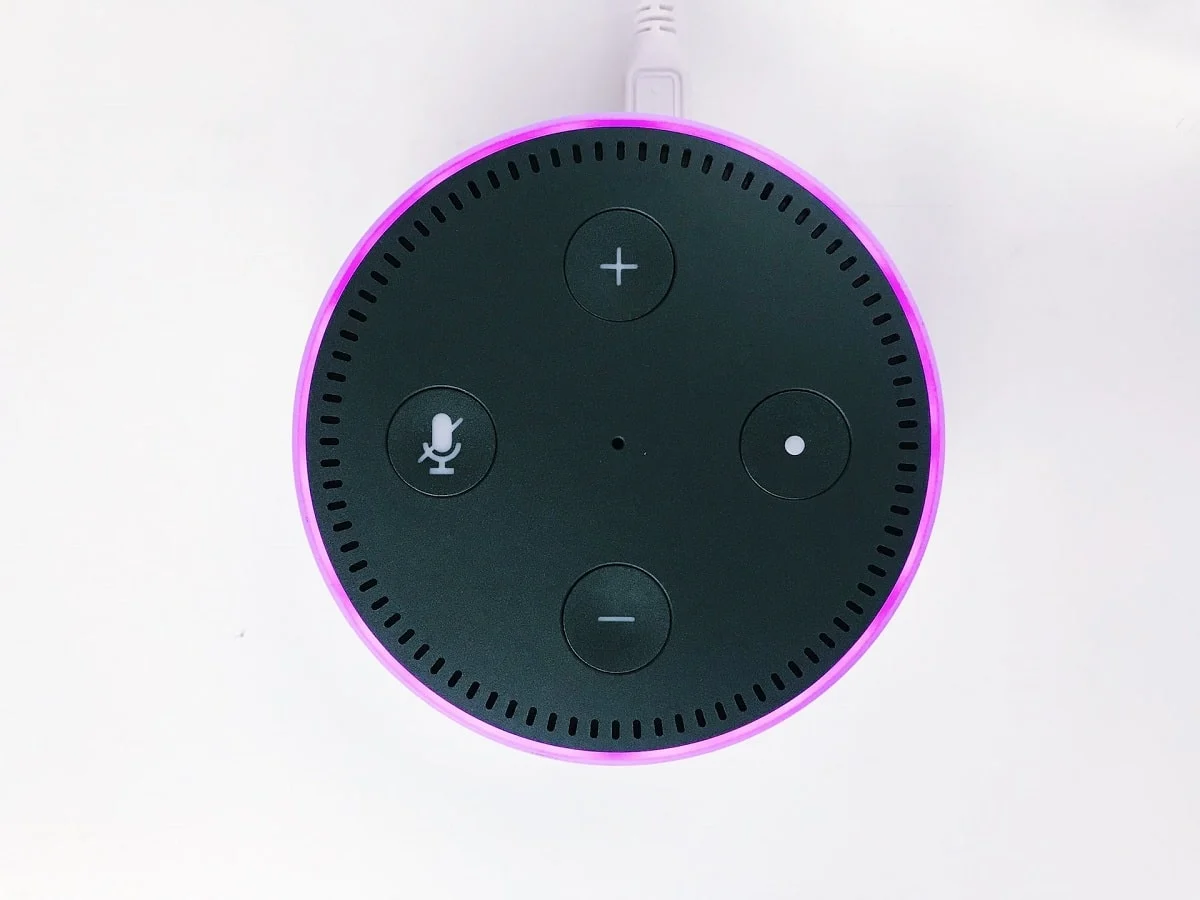
اقرأ أيضًا: إصلاح عدم ظهور Amazon Kindle على جهاز الكمبيوتر
الطريقة السابعة: اتصل بدعم أمازون
يمكنك أيضًا زيارة صفحة دعم Amazon Echo وإيجاد حل لمشكلة Amazon Echo Dot Error 7.
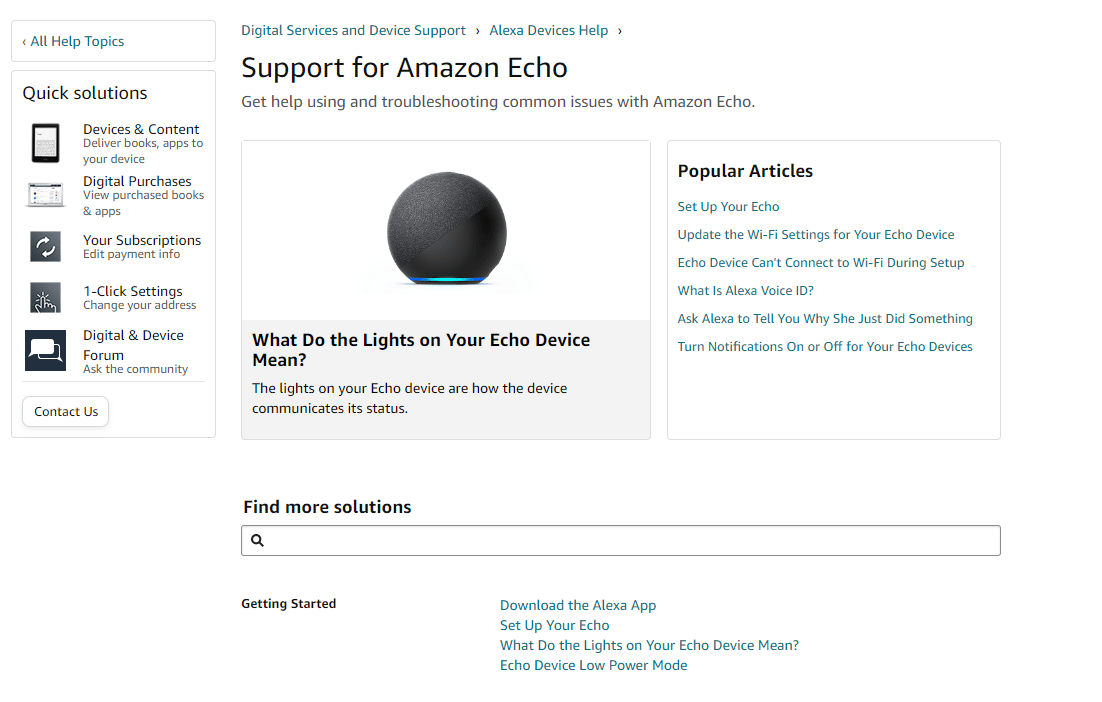
مُستَحسَن:
- كيف تصلح أخطاء مجموعة في Minecraft
- كيفية إدارة الاشتراك غير المحدود في Kindle
- إصلاح مشكلة عدم تشغيل Amazon Echo
- إصلاح خطأ Alexa 10 2 17 5 1 في Echo Dot
نأمل أن تكون المقالة أعلاه حول كيفية إصلاح خطأ Amazon Echo 7: 3: 0: 0: 1 مفيدة لك وتمكنت من حل المشكلة. أخبرنا عن إحدى الطرق التي تناسبك. أيضًا ، لا تنس إخبارنا بأي استفسارات أو اقتراحات حول أي مقال.
